El móvil que estás utilizando permite ampliar lo que se presenta en pantalla para que puedas leerlo con claridad. O para que aumentes los objetos cercanos en pos de identificarlos: te enseñamos cómo activar la lupa de tu Android o iPhone y cómo usarla. Es una herramienta de accesibilidad muy útil.
Los móviles inteligentes disponen de distintas herramientas de accesibilidad con las que hacer más sencillo el uso de la pantalla. Una de ellas es similar a una lupa: permite ampliar la imagen para identificar a la perfección el texto y/o los detalles. Esta opción puede referirse tanto a la imagen del teléfono como a cualquier objeto que tengas cerca y busques ampliarlo con la cámara. Y te ofreceremos la mejor manera de acceder a ambas funciones.
Cómo ampliar la pantalla en Android
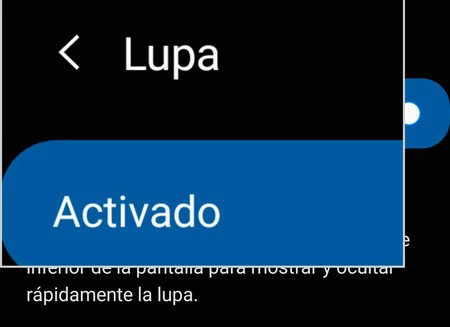 Función de lupa en móviles Samsung Galaxy con One UI
Función de lupa en móviles Samsung Galaxy con One UI
En Android no hay una lupa como tal ya que Google no llama así a la ampliación en pantalla (sí hay capas que utilizan ese nombre, como One UI de Samsung), pero su funcionamiento es el que buscamos: ampliar cualquier zona de la pantalla cuando desees y con sólo hacer un gesto. Cada fabricante puede personalizar esta opción según su capa, aunque lo habitual es el triple toque para ampliar; con el gesto de aplicar más o menos zoom pellizcando en pantalla.
Para ampliar la pantalla en Android tienes que realizar el siguiente proceso:
- Abre los ajustes de tu Android y busca las herramientas de 'Accesibilidad'. A lo mejor no aparecen en el menú principal y tienes que buscarlas en los ajustes adicionales.
- Una vez en 'Accesibilidad' localiza las opciones de pantalla. Quizá la marca de tu móvil haya elegido incluir la ampliación dentro de 'Mejoras de visibilidad' o un título parecido.
- Busca las opciones de ampliación y actívalas: con triple toque en pantalla harás zoom sobre la zona que no puedas distinguir correctamente.
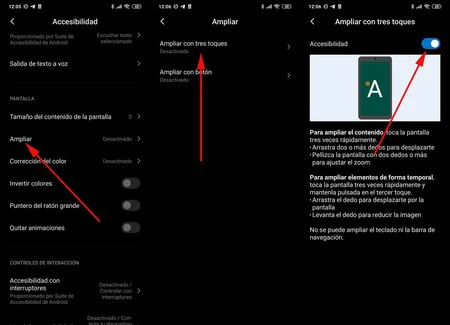 Ampliación de pantalla en MIUI, de Xiaomi
Ampliación de pantalla en MIUI, de Xiaomi
Con lo anterior puedes utilizar la ampliación de pantalla para visualizar cualquier detalle que no veas a simple vista en la imagen. Ahora bien: si necesitas una 'lupa virtual' para ampliar los objetos que tienes cerca, Android no dispone de una herramienta incluida en sus ajustes. No obstante, hay dos maneras de conseguir esta función:
- La más simple: utiliza tu aplicación de cámara. Puedes usar el zoom digital de tu cámara: solo tienes que abrir la app y ampliar la imagen hasta el nivel que desees.
- La más práctica: usa una app de Google Play. ¿Que no te convence utilizar la cámara? Puedes instalar una aplicación de lupa, como 'Lupa'. Está disponible en Google Play, funciona bien y no abusa de los permisos.
Cómo ampliar la pantalla en iPhone
Apple dispone de una gran cantidad de herramientas con las que diluir las barreras audiovisuales. Y entre ellas se encuentra el 'Zoom', una opción con la que puedes ampliar cualquier zona de la pantalla para así distinguir alguien en una foto, leer un texto con letra pequeña o apreciar cualquier otro detalle. Es muy fácil de activar y funciona a la perfección.
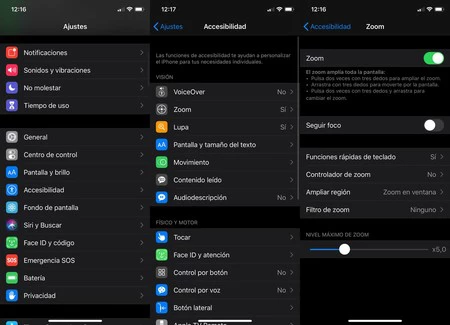
- Accede a los ajustes de iOS, en la rueda dentada.
- Busca las opciones de 'Accesibilidad'.
- Entra en los ajustes de 'Zoom' y actívalo.
- Puedes ajustar el 'Nivel máximo de zoom' para así delimitar la ampliación de pantalla.
Una vez activada la función, basta con que des dos toques a la pantalla con tres dedos para que aparezca la lupa sobre la pantalla: así apreciarás hasta el más mínimo detalle.
¿Que lo que quieres es utilizar la lupa para ampliar los objetos que tienes cerca? Las opciones de accesibilidad de iOS incluyen este ajuste para la cámara:
- Acude a los ajustes, entra en las opciones de 'Accesibilidad' y ve a 'Lupa'.
- Activa la opción y listo.
- Alternativamente, puedes abrir la app de cámara y hacer zoom sobre el objeto para ampliar la imagen.
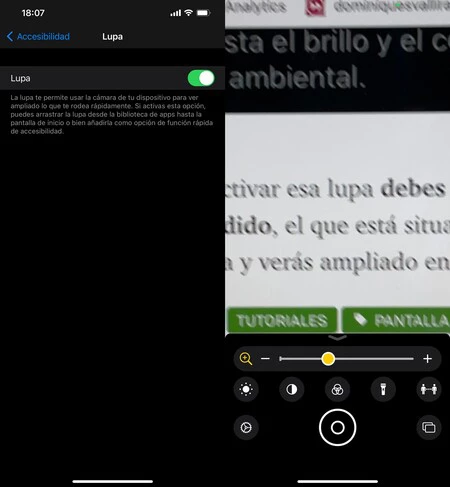 Activación y aspecto de la lupa en iOS 14
Activación y aspecto de la lupa en iOS 14
Para activar esa lupa debes pulsar tres veces seguidas en el botón de encendido, el que está situado a la derecha de tu iPhone. Se activará la cámara y verás ampliado en pantalla aquello a lo que apuntes con el móvil. Desde la interfaz puedes aumentar el zoom, el brill, el contraste, aplicar filtros y mucho más.






